Recension av Icecream Screen Recorder [Pros & Cons & Steps]
Var ärlig, att ha det perfekta skärminspelningsverktyget hjälper dig att fånga din skärm effektivt. Och även om Icecream Screen Recorder kan verka som en godbit för dig, finns det andra smaker där ute som kan hjälpa dig att spela in allt på din datorskärm med lätthet och precision. Förbered dig därför på att upptäcka Icecream Screen Recorder-recension och alternativ i det följande som hjälper dig att fatta ett välgrundat beslut och höja din inspelningsupplevelse.
Guidelista
Recension av Icecream Screen Recorder Hur man använder Icecream Screen Recorder Inte nöjd med det? Prova Icecream Screen Recorder Alternative Felsök vanliga problem med Icecream Screen RecorderRecension av Icecream Screen Recorder
Icecream Screen Recorder har vunnit popularitet bland användare främst på grund av dess enkla användning och mångsidiga funktioner, vilket gör det till ett utmärkt alternativ för både nybörjare och erfarna kreatörer. Genom att dra feedback på flera plattformar, kommer de listade funktionerna, för- och nackdelarna att hjälpa dig att avgöra om det verkar leva upp till sitt rykte som ett solidt val för vardagliga inspelningsbehov.
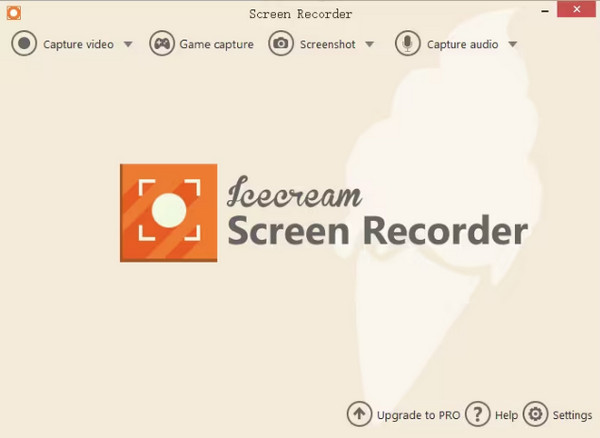
Funktioner:
• Inspelning i helskärm och anpassat område. Fånga hela skärmen eller välj en anpassad region.
• Webbkamerafångst. Lägg till webbkamerafilmer med dina skärminspelningar.
• Ljudinspelning. Icecream Screen Recorder fångar systemljud och mikrofoningång selektivt eller samtidigt.
• Redigeringsverktyg. Låter dig lägga till text, pilar, former och kommentarer för att förbättra inspelningen.
• Schemalägg inspelningar. Ställ in en timer för att starta och avsluta inspelningar vid specifika tidpunkter.
• Utdataformat. Spara inspelningar i MP4, AVI, MOV, FLV och andra format.
- Fördelar
- Fånga tydlig, detaljerad video och ljud.
- Dess enkla design gör den bekväm för alla nivåer.
- Rimligt prissatt, erbjuder en gratisversion med kärnfunktioner.
- Både webbkamera och ljudstöd för omfattande inspelningar.
- Kan trimma inspelningar innan de sparas.
- Nackdelar
- Användare har ställts inför utmaningar på grund av buggar och fel för långa inspelningar.
- Har inga avancerade videoredigeringsmöjligheter.
- Saknar avancerade funktioner som finns hos konkurrenterna.
Sammantaget är Icecream Screen Recorder perfekt för dem som söker ett enkelt verktyg för vardagliga inspelningsbehov. Även om det finns mindre nackdelar, är det värt att prova; se hur det fungerar i nästa del.
Vad du ska tänka på när du väljer en mötesinspelning
Efter den korta recensionen av Icecream Screen Recorder har du sett att den är idealisk för både nybörjare och erfarna kreatörer. Oavsett om du vill spela in en handledning, ett spel eller en presentation, så här får du ut det mesta av dess funktioner:
Inspelningsskärm
- 1. När du startar Icecream Screen Recorder börjar du med att klicka på rullgardinsknappen "Capture Video".
- 2. Sedan måste du välja inspelningsområde, till exempel helskärm eller anpassad region.
- 3. När du har valt det, klicka på knappen "Rec" för att börja spela in.
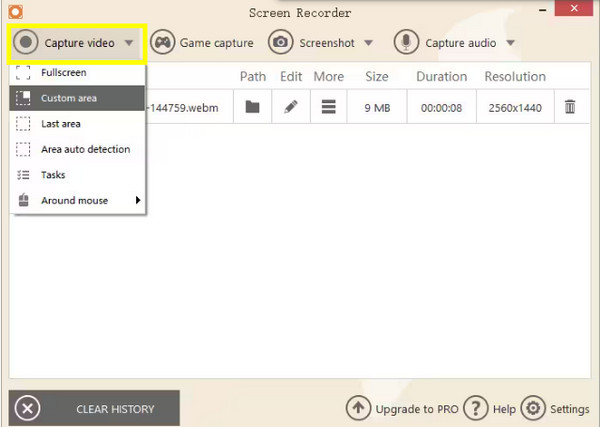
Spela in med webbkamera
- 1. Aktivera alternativet "Webbkamera" i Inställningar om du vill lägga till ditt webbkameramaterial medan du spelar in din skärm, vilket är perfekt för tutorials eller vloggar.
- 2. Detta webbkamera inspelare låter dig placera filmen i valfri position inom din skärminspelning.
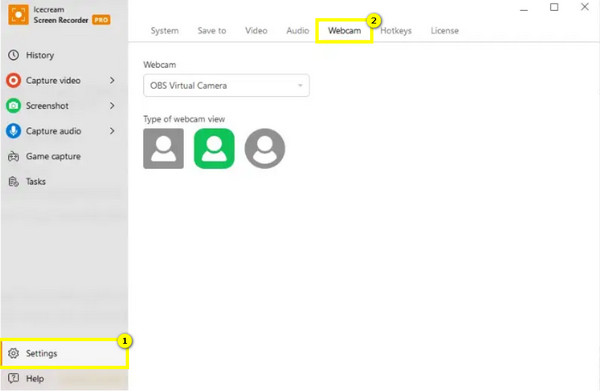
Anteckna under inspelning
- 1. Under inspelningssessionen lägger du till kommentarer med hjälp av verktygsfältet som visas.
- 2. Lägg till text, pilar, former och höjdpunkter för att framhäva vissa punkter i din video.
- 3. Du kan också justera storleken, färgen och stilen på anteckningarna.
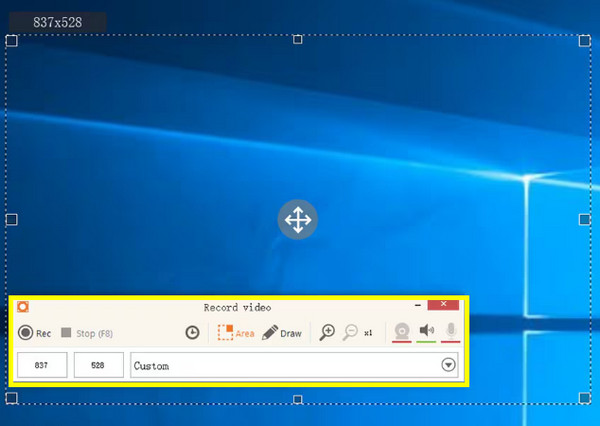
Redigera videoinspelning och spara den
- 1. När du är klar låter Icecream Screen Recorder dig redigera din video med en trimmer, vilket tar bort oönskade avsnitt. Du kan också justera ljudvolymen om det behövs.
- 2. Spara sedan din video i det format du vill ha, som MP4, MOV, AVI eller andra.
- 3. Om du vill kan du dela din video via e-post eller ladda upp den direkt till sociala medieplattformar.
Topp 5 programvara för mötesinspelning och transkription
Om Icecream-skärminspelning inte riktigt uppfyller dina behov, AnyRec Screen Recorder är ett utmärkt alternativ. Känd för sina högkvalitativa inspelningar, AnyRec Screen Recorder fångar allt på skärmen med precision och tydlighet, vare sig det är i helskärm, vald del eller ett aktivt fönster. Den fångade också systemljud, mikrofoningång och webbkamera samtidigt, vilket ger mer flexibilitet för alla inspelningsändamål. Dessutom tillhandahåller den kraftfulla redigeringsverktyg som låter dig trimma, klippa och lägga till kommentarer till dina videor och finjustera ännu mer innan du delar.

Spela in skärm, ljud och webbkamera med utmärkt skärpa på en gång.
Anpassningsbara inspelningsinställningar för att få den kvalitet du vill ha.
Spara inspelningar i MP4, MOV, AVI och fler populära format.
Anteckningar i realtid och att ta skärmdumpar stöds.
100% Säker
100% Säker
Steg 1. Öppen AnyRec Screen Recorder och sikta på alternativet "Videobandspelare". Välj att spela in antingen hela skärmen eller ett anpassat område. Och ställ in systemljudet och mikrofonljudet som du vill.

Steg 2.För avancerade inställningar som format och kvalitet, klicka på "Inställningar" och gå till fliken "Utdata" för att göra dina justeringar.

Steg 3.Klicka på "REC"-knappen för att starta. Under inspelning använder du de medföljande verktygen för att kommentera skärmen. Liksom Icecream Screen Recorder kan du också ta ögonblicksbilder av ögonblick med hjälp av kameraknappen.

Steg 4.Klicka till sist på knappen "Stopp". Inspelningen öppnas i ett förhandsgranskningsfönster. Här kan du granska videon och trimma alla avsnitt. Om du är nöjd med resultatet, klicka på knappen "Spara".

100% Säker
100% Säker
Felsök vanliga problem med Icecream Screen Recorder
Även om Icecream Screen Recorder är känt för sin vänlighet och smidiga funktionalitet för både nybörjare och proffs, är det fortfarande osäkert med problem. Lyckligtvis kan dessa problem lösas med enkla felsökningssteg. Se nedan de vanligaste problemen som användare möter tillsammans med lösningar för att få dig tillbaka på rätt spår.
#1. Inspelning startar inte
Programvarufel eller otillräckliga behörigheter kan orsaka detta problem. Så se till att Icecream Screen Recorder har tillräcklig behörighet för att spela in på din datorskärm. Du kan också stänga extra inspelnings- och redigeringsprogram som kan störa sessionen.
#2. Dålig kvalitet
I det här numret kontrollerar du inställningarna för Icecream Screen Recorder och ser om upplösningen och bithastigheten är korrekt inställda. Se till att dina mikrofon- och systemljudingångar också är valda på rätt sätt.
#3. Suddig inspelning
Det här problemet uppstår vanligtvis när upplösningen är för låg eller när systemets prestanda inte är tillräckligt stark för att hantera inspelningar av hög kvalitet. Se därför till att upplösningen är inställd på en hög nivå, som 1080p. Frigör också CPU och minne genom att stänga alla resurstunga program som körs i bakgrunden.
#4. Inspelningsfördröjning
Orsakad av hårdvarubegränsningar som otillräcklig ström, inspelningsfördröjning eller stamning inträffar normalt under en inspelningssession. Ta dig ur det här problemet genom att uppdatera dina drivrutiner och justera inspelningsinställningarna till lägre om ditt system inte kan hänga med högre inställningar. Eller så kan du helt enkelt lita på ingen fördröjningsskärminspelare – AnyRec Screen Recorder.
#5. Ljud ur synk
Samtidigt inträffade det här scenariot på grund av felaktiga ljudinställningar eller inspelning med en upplösning som var för hög. Därför, vad du behöver göra är att minska upplösningen eller bildhastigheten för att minska belastningen på din dator. Se också till att rätt ljudenheter har valts i inställningarna och se om de matchar samplingsfrekvensen.
Slutsats
Icecream Screen Recorder har visat sig vara ett solidt och vänligt alternativ för skärminspelning, och erbjuder en rad funktioner som gör den perfekt för alla typer av användare. Men om du vill ha en ännu mer funktionsrik skärminspelningsupplevelse med avancerade alternativ, AnyRec Screen Recorder är det bästa alternativet för Icecream Screen Recorder. Känd för sin överlägsna kvalitet, inga fördröjningsupplevelser och omfattande redigeringsverktyg, kan dina inspelningsprojekt utföras utan ansträngning. Oavsett om det är professionellt eller personligt bruk, garanterar AnyRec tillförlitlighet och flexibilitet.
100% Säker
100% Säker
